电脑上视频怎么导入苹果手机相册,如今电脑和手机已经成为我们日常生活必备的工具,因此将电脑中的视频导入到手机中以便随时欣赏也成为很多人的需求。而对于苹果手机用户来说,导入视频到相册中也不是一件难事。接下来我将向大家介绍一些简单实用的方法,帮助大家将电脑中的视频文件快速精准地导入到iPhone或者iPad的照片库中,方便随时随地观看。
如何将电脑中的视频导入到iPhone或iPad的照片库中
具体方法:
1.打开电脑进入系统后,双击电脑的itunes打开。

2.打开后,将iPhone或ipad与电脑连接。点击itunes中的设备进入。
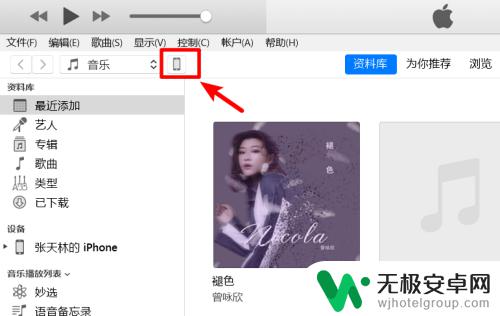
3.进入到设备界面,选择左侧的照片的选项进入。
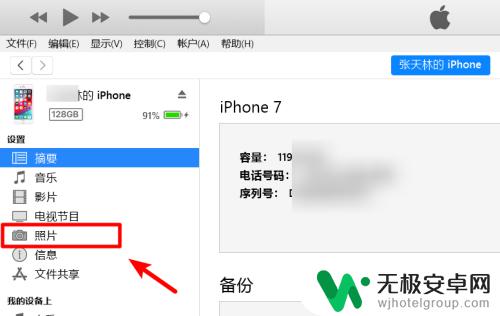
4.进入照片界面,勾选包括视频的选项。然后在复制照片来源中,选择新文件夹。
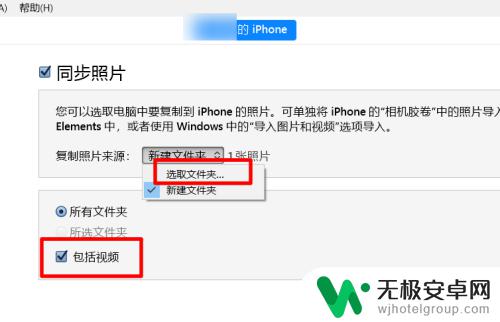
5.选择后,在电脑中找到需要上传视频的文件夹选中。
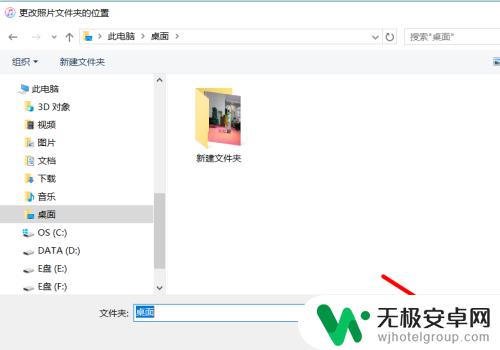
6.选中后,在itunes界面,点击应用的选项。
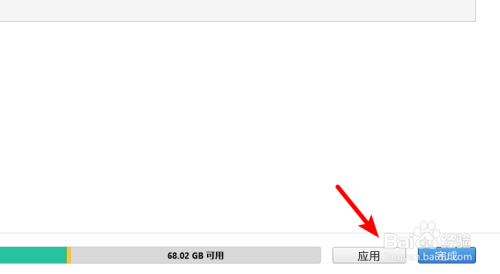
7.点击后,上方会显示正在同步,我们等待视频复制完成。完成后,进入设备,点击照片,就可以看到上传复制的视频。
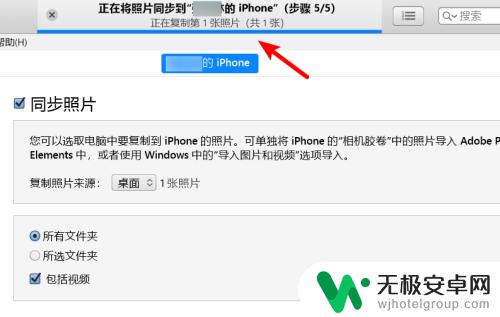
将电脑中的视频导入到苹果手机相册中非常简单,只需使用iTunes或插入手机到电脑上即可。这样,您就可以随时在手机上欣赏您喜爱的视频了。










